Kuidas hallata kanaleid töölaual
Tootlikkus Side Lõtv Kangelane / / November 05, 2020
Viimati uuendatud

Kui soovite oma Slacki kanaleid hallata tõhususe või mõjususe nimel, on seda lihtne teha. Kanalite loomiseks, muutmiseks, arhiivimiseks ja kustutamiseks toimige järgmiselt.
Slack on usaldusväärne, paindlik ja kindel suhtlusrakendus ettevõtetele. Sõltumata teie elukohast või töökohast saate vestelda töökaaslaste, töötajate ja meeskonnaliikmetega peaaegu igast seadmest või platvormilt. Kui olete seda proovinud või olete hiljuti proovinud seadistage oma Slacki konto, peate teadma, kuidas oma grupi kanaleid hallata. Ja groovyPost on siin selleks, et aidata teil seda teha!
Mis on lõtv kanal?
Lihtsamalt öeldes on Slacki kanal grupivestlusala. Teie ja teie meeskond saavad sõnumeid vahetada, faile jagada ja kasutada integratsioonivahendeid mis puudutab teie ettevõtet.
Vaikimisi saab iga tööruumi liige (välja arvatud külaline) luua kanali. Tööruumide omanikud saavad soovi korral seda võimalust piirata.
Kanalite tüübid
Praegu on nelja tüüpi Slacki kanaleid. Kaks esimest allolevat on kõige tavalisemad ja kõigis plaanides saadaval, samas kui kahele viimasele pääseb juurde ainult
Avalikud kanalid
Avalikku kanalit näete ja kasutate Slackis tõenäoliselt kõige rohkem. Iga liige saab liituda ja osaleda avalikus kanalis ning seda tüüpi saavad kõik otsida.
Siin saate suhelda ettevõtte teadaannetes, tehnilistes küsimustes või pidada ettevõtlusega mitteseotud vestlusi nagu vesijahuti. Nende kõrval on kanalite loendis ikoon Slack.
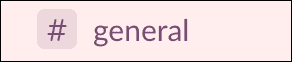
Erakanalid
Erakanal on täpselt see, mis see kõlab. Need sobivad ideaalselt suhtlus, mida te ei soovi kõigile liikmetele avada. Tööruumi liikmed saavad erakanaliga liituda ainult siis, kui nad on kutsutud.
Erakanalid on kasulikud osakonna liikmetele, projektimeeskondadele või ettevõtte juhtidele iseseisvate arutelude pidamiseks. Nende kõrval on kanalite loendis tabaluku ikoon.

Jagatud kanalid
A Jagatud kanal saab kasutada eraldi ettevõtete jaoks omaenda tööruumidelt ühes kohas suhtlemiseks. Seda tüüpi kanalid on saadaval Standardi, Plussi ja Enterprise Gridi tasulise Slacki plaanidega.
Jagatud kanali abil saate suhelda levitajate, kliendiettevõtete või müüjatega. Need võivad olla avalikud või privaatsed.
Mitme tööruumi kanalid
A Mitme tööruumi kanal on sarnane jagatud kanaliga, kuid ühendab tööpinnad omavahel, mitte ühe kanaliga. See valik on saadaval ainult Enterprise Gridi tasulise Slacki paketiga.
Mitme tööruumi kanalid sobivad vestelda oma sõsarettevõtte või tütarettevõtte liikmetega. Need võivad olla avalikud või privaatsed.
Looge lõtv kanal
Kui seadistate Slackis uue kanali, saate valida, kas soovite avalikku või privaatset kanalit.
- Klõpsake nuppu plussmärk kõrval Kanalid külgribal Slack või vali Lisage kanalid kanalite loendi lõpus.
- Valige Looge kanal või Looge uus kanal. Võite ka valida Kanalite sirvimine või Sirvige kõiki kanaleid kõigepealt juhul, kui üks on teie eesmärgil juba olemas. See viib teid kanalibrauserisse. Seejärel klõpsake nuppu Looge kanal vajadusel nuppu sealt.
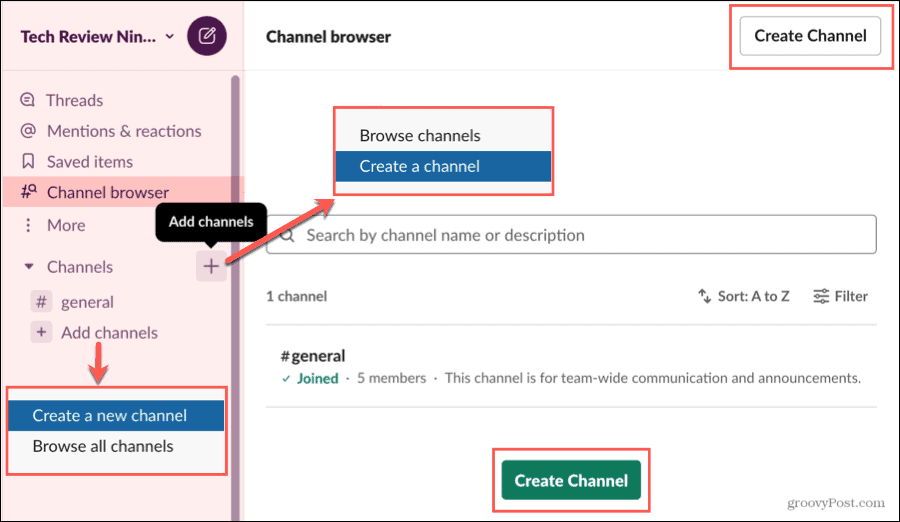
- Andke oma kanalile a Nimi ja valikuliselt a Kirjeldus.
- Kui soovite privaatset kanalit, lubage Tee privaatseks Pange tähele, et teie ei saa muuta erakanal hiljem avalikuks.
- Klõpsake nuppu Loo.
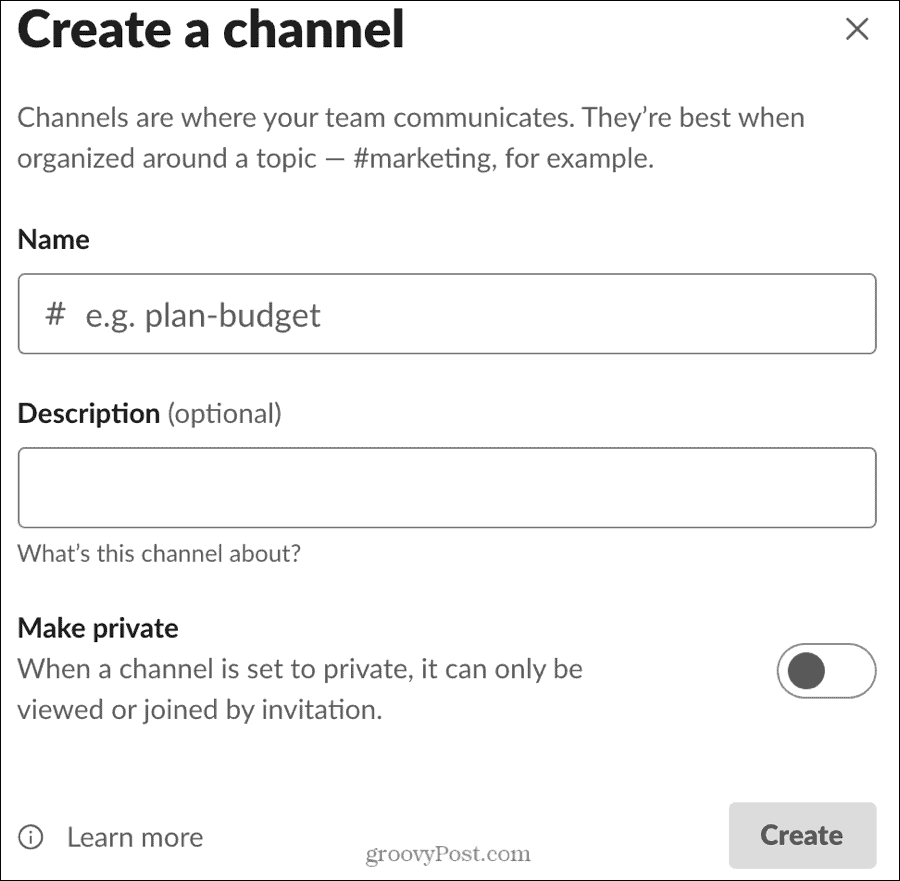
Määrake kanali teema
Pärast kanali loomist saate soovi korral teema määrata. Kui kanali kirjeldus viitab kanali kavatsusele, võib teema olla konkreetsem, näiteks projekti kuupäevad või tähtajad.
Klõpsake nuppu Lisage teema kanali ekraani ülaservas sisestage teema ja klõpsake nuppu Määra teema.
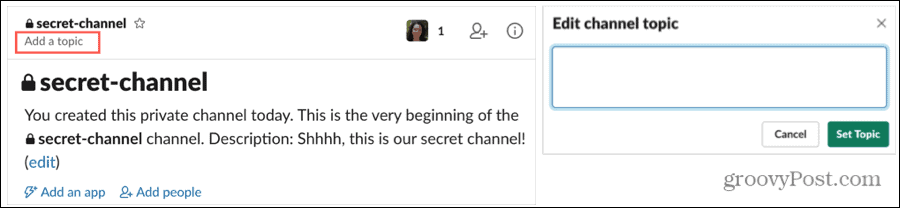
Te ei pea kanali teemat määrama ja saate selle soovi korral hiljem lisada.
Liituge kanaliga
Saate liituda mis tahes avaliku kanaliga, mida näete oma loendis või kasutades kanalibrauserit. Valige lihtsalt kanal ja olete kohal! Kõik sellel kanalil saavad näha, kui algajad liituvad.
Kui teid kutsutakse privaatsesse kanalisse, saate lõtvuse märguande. Lihtsalt klõpsake seda ja olete seejärel selle privaatkanali liige.
Kui kanaliga liitub samal ajal rohkem kui üks inimene, võite näha midagi sellist nagu „Steve liitus koos 2 teisega”, nagu alloleval ekraanipildil.
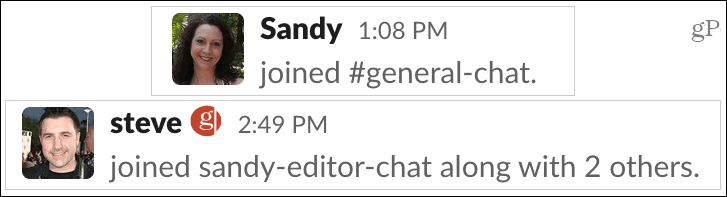
Kutsuge liikmeid privaatsesse kanalisse
Kui loote privaatse kanali, vastutate nende liikmete kutsumise eest, kellega soovite liituda. Seda saate teha loomise käigus, sisestades liikmete nimed või meiliaadressid.
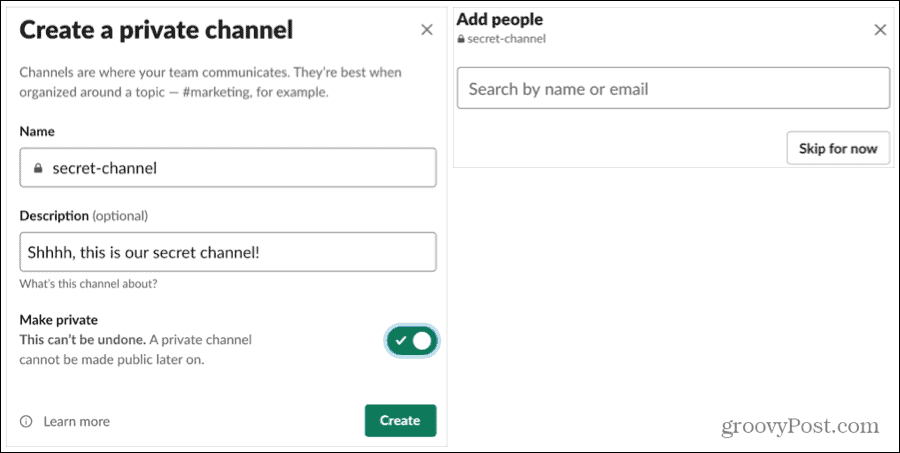
Või võite klõpsates liikmeid hiljem kutsuda Jäta praegu vahele seadistamise ajal. Lisaks saate igal ajal oma privaatsesse kanalisse lisada teisi inimesi.
- Valige kanal külgribal Slack.
- Klõpsake kanali üksikasjade ekraanil nuppu Lisa inimesi link või Lisa inimesi ikooni ülaosas.
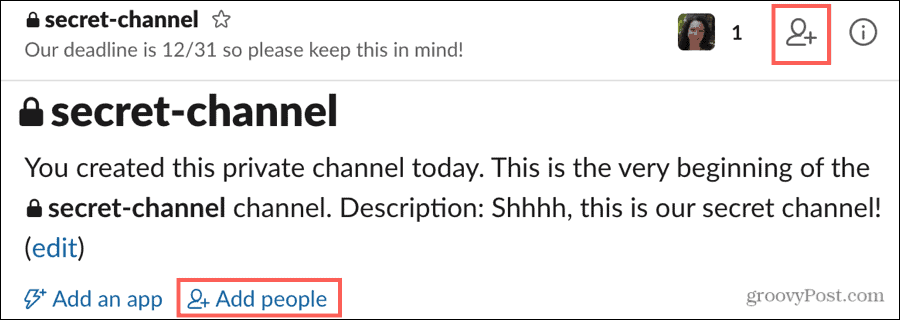
- Teilt küsitakse, kas soovite lubada uutel liikmetel näha kanali ajalugu või soovite luua uue kanali. Tehke oma valik ja klõpsake nuppu Jätka.
- Sisestage nimed või meiliaadressid liikmetest, kelle soovite kutsuda.
- Klõpsake nuppu Lisama.
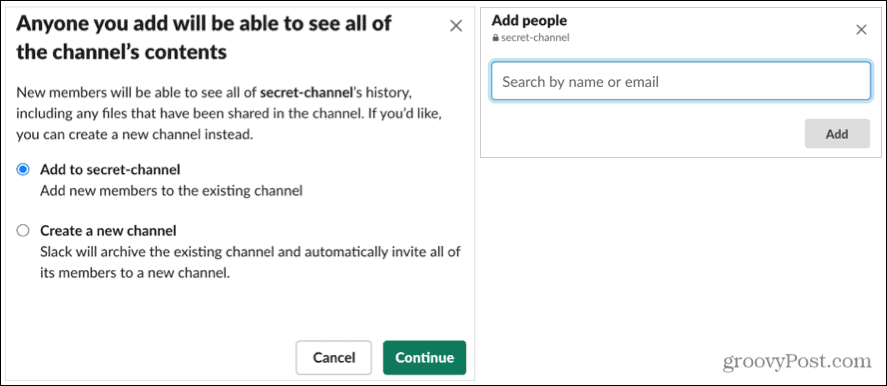
Liikmete eemaldamine kanalilt
Kui peate eemaldama kellegi, kelle olete kutsunud privaatsele kanalile, on see isegi lihtsam kui tema lisamine.
Klõpsake nuppu Vaadekõikliikmete ikoon (id) ülaosas ja klõpsake nuppu Eemalda eemaldatava liikme kõrval.
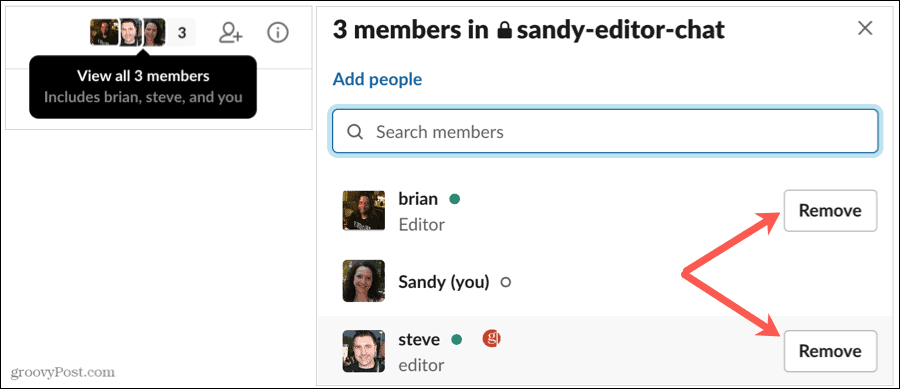
Kanali muutmine
Kui olete kanali loonud, saate selles vajadusel paar muudatust teha. See hõlmab kirjelduse või teema muutmist, kanali ümbernimetamist või selle muutmist privaatseks kanaliks, kui see on avalik. Nende muudatuste tegemiseks on teil paar erinevat kohta, nii et valige endale kõige lihtsam.
Selle kuvamiseks valige lõdva külgribalt kanal. Seejärel tehke ühte järgmistest.
Lisage kirjeldus või muutke seda
- Kui kanalil on kirjeldus, mida soovite muuta, klõpsake nuppu Muuda tipus. Kui sellel pole kirjeldust, saate selle klõpsates lisada Lisage kirjeldus.
- Klõpsake nuppu Kuva kanali üksikasjad paremas ülanurgas ikoon (väike täht “i”) Veelja vali Lisavalikud. Valige Määrake kanali kirjeldus.
- Paremklõps valige külgribal kanal Lisavalikudja vali Määrake kanali kirjeldus.
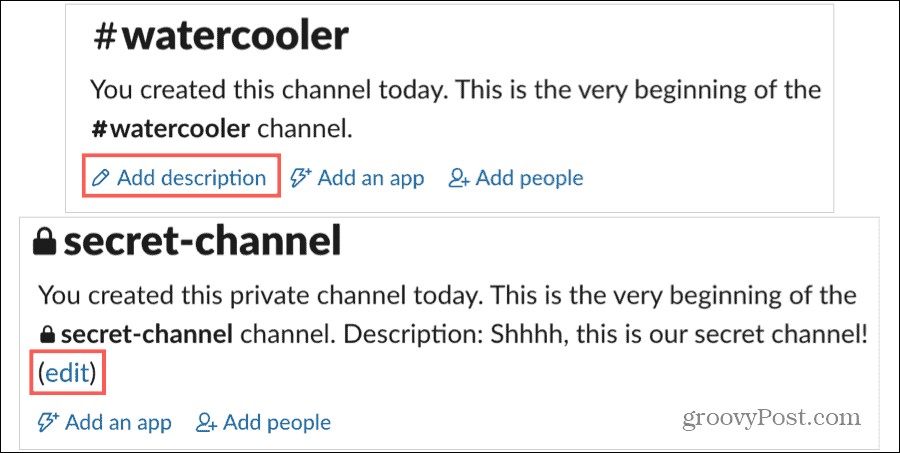
Teema lisamine või muutmine
- Kui kanalil pole teemat, klõpsake nuppu Lisage teema ekraani ülaosas.
- Kui kanalil on teema, mida soovite muuta, klõpsake nuppu Muuda ülaosas oleva teema kõrval.
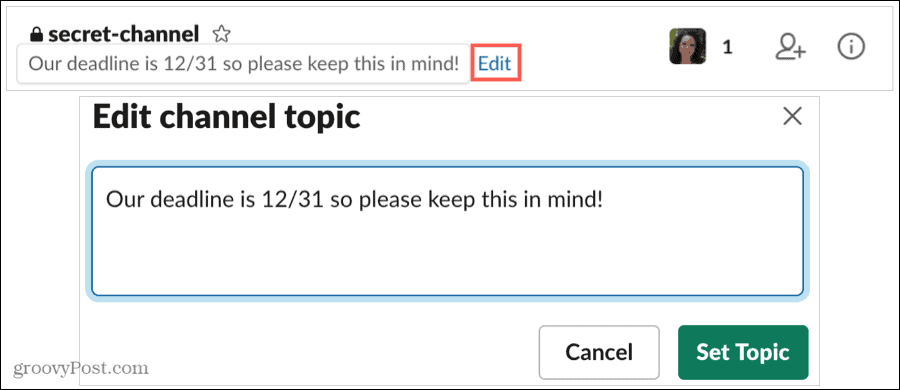
Nimeta kanal ümber
- Klõpsake nuppu Kuva kanali üksikasjad paremas ülaosas olev ikoon, valige Veelja vali Nimeta kanal ümber.
- Paremklõps valige külgribal kanal Lisavalikudja vali Nimetage see kanal ümber.
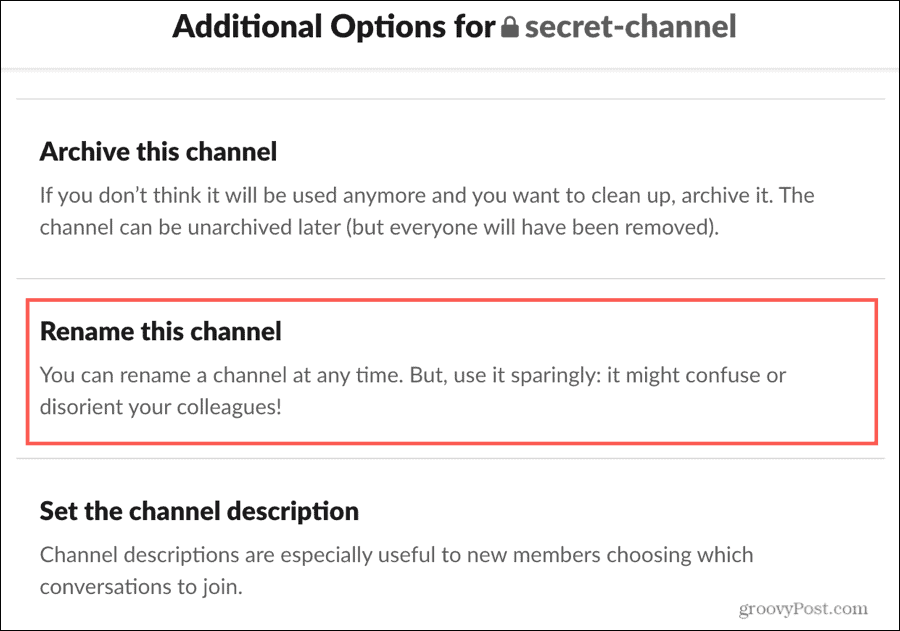
Kanali teisendamine avalikust privaatseks
- Klõpsake nuppu Kuva kanali üksikasjad paremas ülaosas olev ikoon, valige Veelja vali Lisavalikud. Valige Valige privaatne kanal.
- Paremklõps valige külgribal kanal Lisavalikudja vali Valige privaatne kanal.
Seda toimingut ei saa tagasi võtta. Nii et kindlasti soovite teisendada avaliku kanali privaatseks ja klõpsake nuppu Muuda privaatseks kui olete valmis.
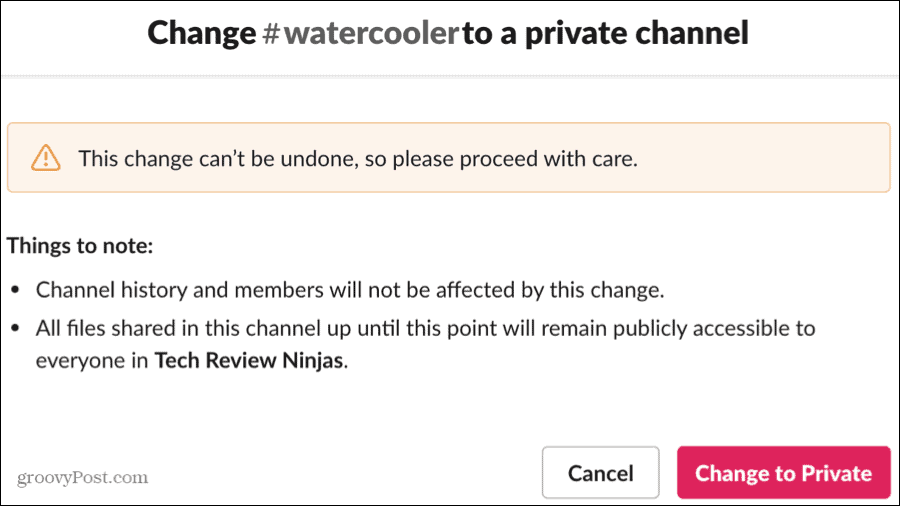
Kanali arhiivimine või kustutamine
Kui te enam kanalit ei vaja, saate selle kas arhiivida või kustutada. Arhiveerides säilitate sõnumid ja saate selle hiljem arhiivida, kui otsustate neid uuesti kasutada. Selle kustutades eemaldate jäädavalt kõik selle sõnumid, kuid säilitate kõik jagatud failid.
Arhiivige kanal
Klõpsake nuppu Kuva kanali üksikasjad paremas ülaosas olev ikoon, valige Veelja vali Lisavalikud. Valige Arhiivige see kanal.
Kinnitage klõpsates Jah, arhiivige see kanal.
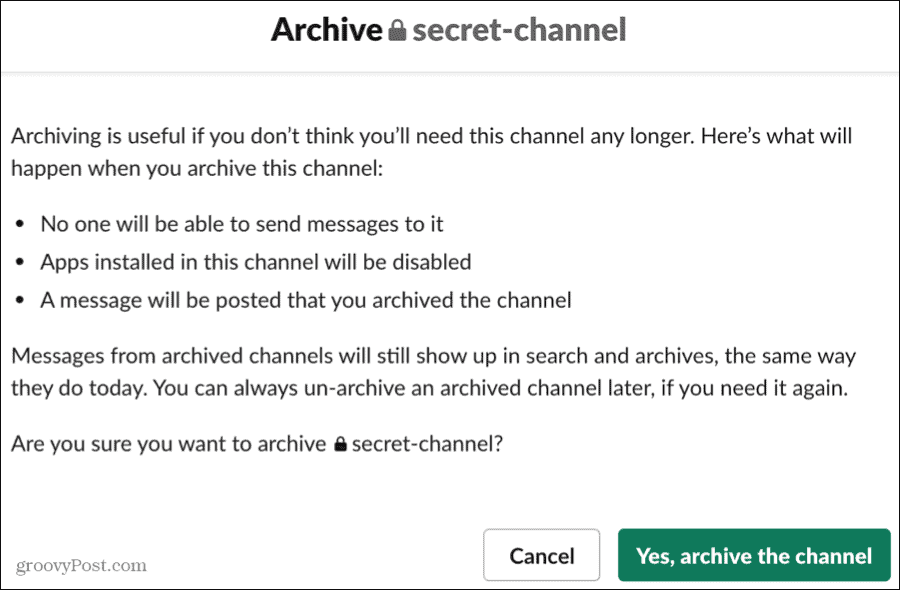
Kanali kustutamine
Klõpsake nuppu Kuva kanali üksikasjad paremas ülaosas olev ikoon, valige Veelja vali Lisavalikud. Valige Kustutage see kanal.
Märkige ruut Jah, kustutage see kanal jäädavalt ja klõpsake nuppu Kanali kustutamise nupp.
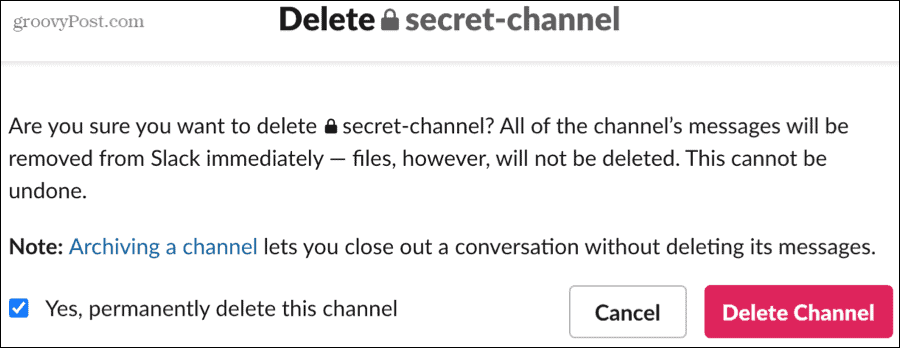
Häälestage oma lõtvate kanalite järgi
Teil on Slacki kanalite haldamisel palju paindlikkust. Alates loomisest kuni redigeerimiseni kuni arhiivimiseni on teil erinevaid võimalusi vajaliku tegemiseks ja lihtne liides seda teha.
Lisateavet kaugtöö kohta leiate nendest viisid, kuidas kodus tõhusamalt töötada.

